En esta página se describe cómo crear controles de publicación.
Los controles de publicación son reglas que defines y aplicas a configuraciones de publicación concretas.
Puede crear un control de publicación en la consola de búsqueda de comercio que conste de una condición, que activa el control, y una acción que se lleva a cabo cuando se activa la condición. A continuación, puede adjuntar el nuevo control de publicación a una configuración de publicación.
Relación entre los controles y las configuraciones de publicación
Las configuraciones de servicio tienen una relación de muchos a muchos con los controles. Puedes añadir varios controles a una configuración de publicación y un solo control se puede asociar a varias configuraciones de publicación.
Cuando creas controles y configuraciones de publicación, seleccionas un producto (recomendaciones o búsqueda) para el que se puede usar el control.
Los controles de publicación solo se pueden asociar a configuraciones de publicación del mismo tipo de producto. Por ejemplo, un control de publicación creado para recomendaciones no se puede asociar a una configuración de publicación creada para búsquedas.
Las configuraciones de servicio gestionan los controles que se aplican durante una búsqueda o una solicitud de predicción. Solo se tienen en cuenta los controles de la configuración de servicio activa de una solicitud en el momento de servirla. Por ejemplo, supongamos que ha creado dos controles: uno llamado gShoe Sale que mejora los resultados de la marca gShoe cuando se busca zapatos y otro llamado More shoes que amplía las consultas que usan el término zapatillas para correr para incluir zapatillas deportivas. Si solo adjunta el control gShoe Sale a una configuración de servicio, las solicitudes de búsqueda que usen esa configuración de servicio potenciarán los resultados de gShoe para las consultas que incluyan el término zapatos,pero el control Más zapatos no tendrá ningún efecto porque no está adjunto a la configuración de servicio que está usando.
Para obtener más información, consulta Acerca de las configuraciones de servicio.
Vídeos y guías de inicio rápido
- Introducción a los controles del servicio: los controles del servicio te permiten crear reglas que personalizan la forma en que tus configuraciones del servicio devuelven los resultados de búsqueda.
- Impulsar o eliminar: afecta al posicionamiento y al orden de los resultados en la lista devuelta.
Disponible para búsquedas y recomendaciones.
- Filtro: elimina de la lista de resultados devuelta los resultados que no superan el filtro. Solo disponible para búsquedas.
- Redirección: redirige a los usuarios a una página específica en función de la consulta de búsqueda. Solo disponible para búsquedas.
En este tutorial se explica cómo usar el control de redirección.
Para seguir las instrucciones paso a paso de esta tarea directamente en el editor de Cloud Shell, haz clic en Ayúdame:
- Lingüística: personaliza la lingüística de las consultas de búsqueda. Solo disponible para búsquedas.
Hay varios tipos de controles lingüísticos disponibles:
- Sinónimo: amplía los sinónimos que se tienen en cuenta en una consulta de búsqueda.
- Sinónimo unidireccional: amplía los sinónimos considerados de forma unidireccional para términos específicos.
- No asociar: evita que se use un grupo de términos en la búsqueda cuando aparezcan términos específicos.
- Ignorar: impide que se use un término en las búsquedas.
- Sustitución: sustituye términos de la consulta de búsqueda.
- Fijar: afecta al orden de los resultados, ya que coloca un resultado en una posición específica (por ejemplo, en la cuarta posición). Disponible para buscar y consultar.
Para ver ejemplos de estos controles, consulta el artículo Acerca de los controles de publicación.
Opciones de configuración de control de publicación
Puedes crear controles y, a continuación, añadirlos o cambiarlos en una configuración de servicio activo.
Puedes crear hasta 100 controles de publicación. Si necesitas más controles de publicación, solicita cuota adicional. Para saber cómo solicitar cuota adicional, consulta Aumentar las cuotas. Una configuración de publicación puede tener hasta 100 controles de publicación de cualquier tipo, excepto los controles de redirección, cuyo límite es de 1000 por configuración de publicación.
Puedes crear un control de publicación de las siguientes formas:
En la página Controles de la consolaGoogle Cloud , puedes crear controles durante el proceso de creación de la configuración de servicio.
Puedes usar la consola de merchandising.
Puedes crear un control de publicación insertado con el método
Controls.create.
Usar la Google Cloud consola
Para usar la Google Cloud consola para crear controles de servicio, sigue estos pasos:
Ve a la página Controles de la consola de búsqueda de comercio.
Ve a la página Controles.Sigue los Google Cloud pasos de la consola que se indican en cada sección de control de publicación.
Usar la consola de merchandising
La consola Merchandising es una herramienta diseñada para que los comerciantes creen y administren controles. Ofrece un flujo de aprobación para que todos los comerciantes puedan proponer controles y los aprobadores puedan revisarlos.
La consola Merchandising ayuda a crear controles de publicación, como fijar, destacar o ocultar, sinónimos y facetas. La consola de merchandising incluye una interfaz fácil de usar que permite a los comerciantes crear y gestionar controles de forma eficiente. Esta herramienta también facilita un proceso de aprobación, que permite a cualquier merchandiser proponer controles y a los aprobadores de merchandisers revisarlos.
En Google Cloud, para acceder a la pestaña Consola de merchandising, debes tener al menos los siguientes permisos:
- Lector de proyectos (lector): para acceder al proyecto.
- Editor de comercios minoristas: para editar y guardar la configuración de la consola de merchandising.
Usar la consola como administrador
Antes de empezar, debes ser administrador para incorporar usuarios a la consola de merchandising. Google Cloud
A continuación, inicialice la consola de merchandising accediendo a la pestaña de la consola de merchandising en la Google Cloud consola:
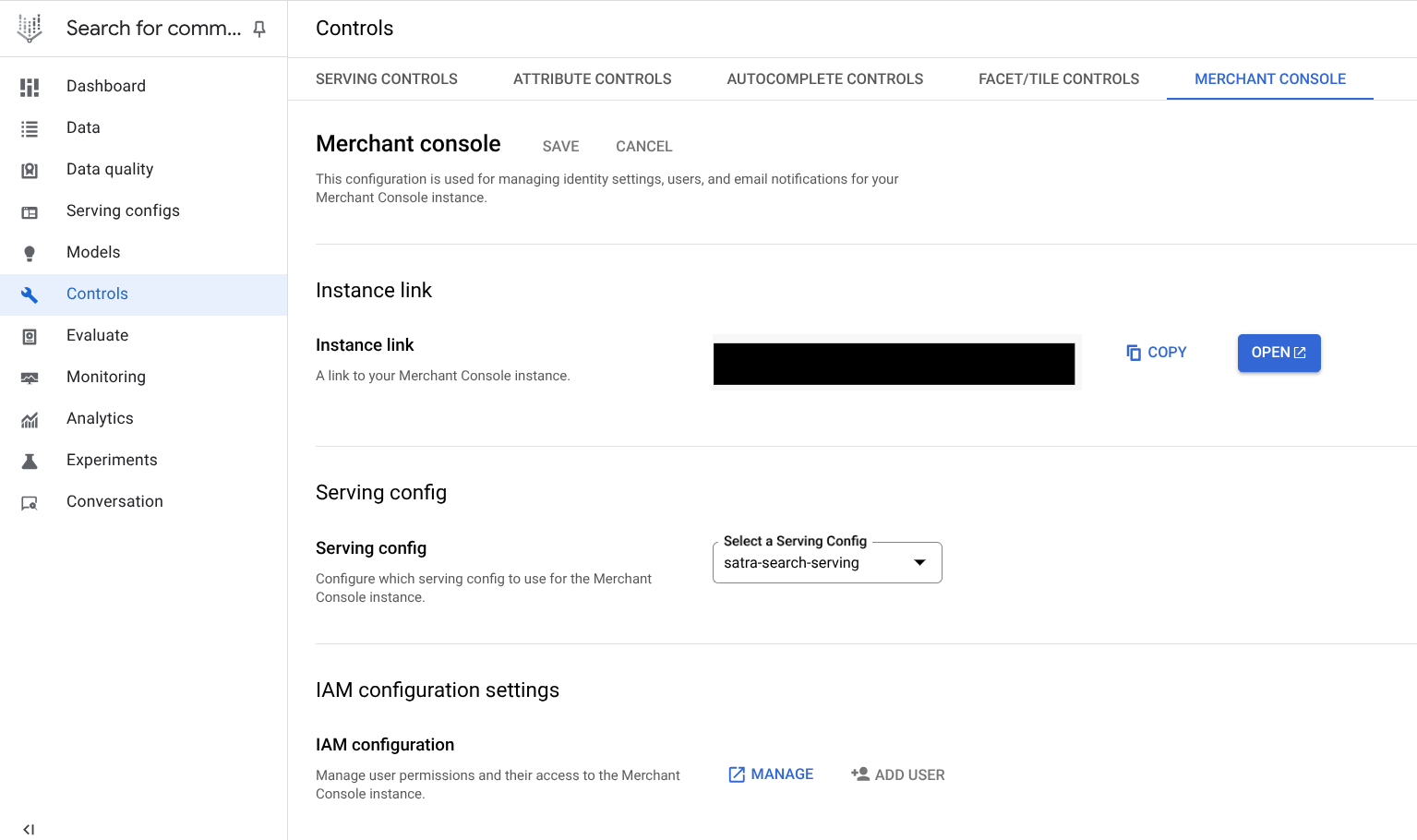
Necesitas estos roles de gestión de identidades y accesos para acceder, editar y asignar los roles Creador o Aprobador a un usuario de la consola de merchandising:
- Para editar la consola Merchandising, debe tener al menos el rol Editor de comercio.
- Para asignar los roles Creador o Aprobador a un usuario, se necesita el rol Administrador de gestión de identidades y accesos a nivel de proyecto.
Para ver un diseño completo de los permisos de gestión de identidades y accesos a nivel de proyecto y de Vertex AI Search para el sector del comercio, consulta la sección [Roles de administrador predefinidos](/retail/docs/iam#roles) de esta documentación del [producto Vertex AI Search para el sector del comercio](/retail/docs/iam).
Incorporar usuarios de la consola de merchandising
Si eres administrador de la consola, sigue estos pasos para dar acceso a la consola de merchandising a los merchandisers del sitio y asignarles el rol Creador o Aprobador: Google Cloud
-
Ve a la página Controles de la consola de búsqueda de comercio.
Ve a la página Controles. - Vaya a la pestaña Consola de merchandising.
- Puede ver la URL única de la consola de merchandising asociada al proyecto actual. Google Cloud Copia el enlace o ábrelo directamente en la consola Google Cloud .
- Selecciona la configuración de publicación predeterminada que usarán los comerciantes para previsualizar y adjuntar los controles aprobados.
- Asigna a los usuarios el rol Aprobador o Creador.
- Puede ver la URL única de la consola de merchandising asociada al proyecto actual. Google Cloud Copia el enlace o ábrelo directamente en la consola Google Cloud .
- Selecciona la configuración de publicación predeterminada para Vista previa en la consola Merchandising.
- (Opcional) Editar el acceso a la consola de merchandising con estas funciones:
- Añadir usuarios: concede a los usuarios acceso de Aprobador o Creador a la consola de merchandising.
- Eliminar usuarios: revoca el acceso a la consola de merchandising eliminando aprobadores o creadores.
- Añade los correos de los aprobadores. Por cada control enviado por los comerciantes, la lista de correos de aprobadores recibirá un correo para revisar y aprobar el control.
Acceder a la consola como usuario
Si se te ha concedido acceso mediante una URL, puedes usar la consola de merchandising en lugar de la consola estándar. Google Cloud Para crear controles con la consola de merchandising, sigue estos pasos:
- Inicia sesión con las credenciales que te proporcione tu administrador.
- Sigue los pasos que se indican en la documentación de la consola de merchandising en cada sección de control de publicación.
- Después de enviar la solicitud, recibirá un correo de notificación con el asunto [Merchant Console] Proposed control awaiting review (Control propuesto pendiente de revisión).
- Como responsable de la aprobación, puedes aceptar, rechazar o cambiar la solicitud de control.
Usar la consola como merchandiser del sitio
Sigue estos pasos para empezar a usar la consola Merchandising como merchandiser de un sitio.
- Define el flujo de aprobación de las preguntas.
- Ve a la sección settingsConfiguración del menú principal.
- De forma predeterminada, se define una lista de preguntas predefinidas en la pantalla Define el objetivo.
- Añade una pregunta haciendo clic en add_boxAñadir pregunta para ayudar a los aprobadores a entender el propósito de los nuevos controles.
- Haz clic en Guardar para guardar las preguntas.
- Crea un control.
- Ve a la sección Controles.
- Haz clic en add_boxCrear control.
- Define el objetivo: es obligatorio responder a todas las preguntas definidas anteriormente. Si aún no has definido ninguna pregunta, esta pantalla no aparecerá.
- Selecciona un control. Especifica el tipo de control y asigna un nombre al control.
- Definir reglas: en cada regla, puedes definir activadores y acciones.
- Define Activadores: el objetivo es establecer cuándo se debe aplicar este control.
- Términos de consulta: esta regla se puede activar cuando tu consulta de búsqueda contiene o coincide exactamente con términos específicos. Puedes definir estos términos de consulta.
- Intervalos de tiempo aplicables: se pueden aplicar restricciones de tiempo para limitar la activación de esta regla a periodos específicos.
- Definir acciones: en función del tipo de control, puedes definir acciones, como el ID de artículo y la posición de un control de fijación.
- Previsualizar una regla: en la pantalla se muestra una vista previa dinámica de la regla.
- Enviar una regla: después de hacer clic en Enviar para enviar el conjunto de reglas definido por el comerciante, puede ver el control como Pendiente en la lista de controles.
- Aprobar un control
- Para conceder la aprobación de un control, haz clic en el icono more_vertMás situado junto al control en la lista de controles. Selecciona Revisar.
- Se muestra una pantalla con el control en cuestión,donde puedes Aprobar,Rechazar o Aprobar con modificaciones.
-
Una vez aprobada, se le redirigirá a la página de la lista de controles, donde se mostrará el control como Aprobado.
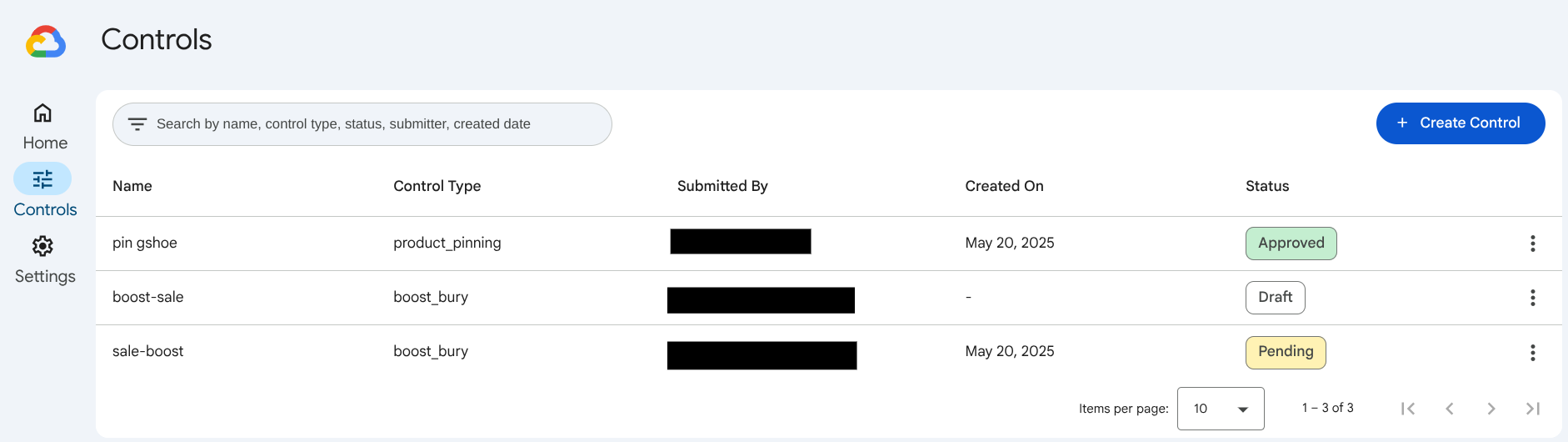
Fases de la consola de merchandising
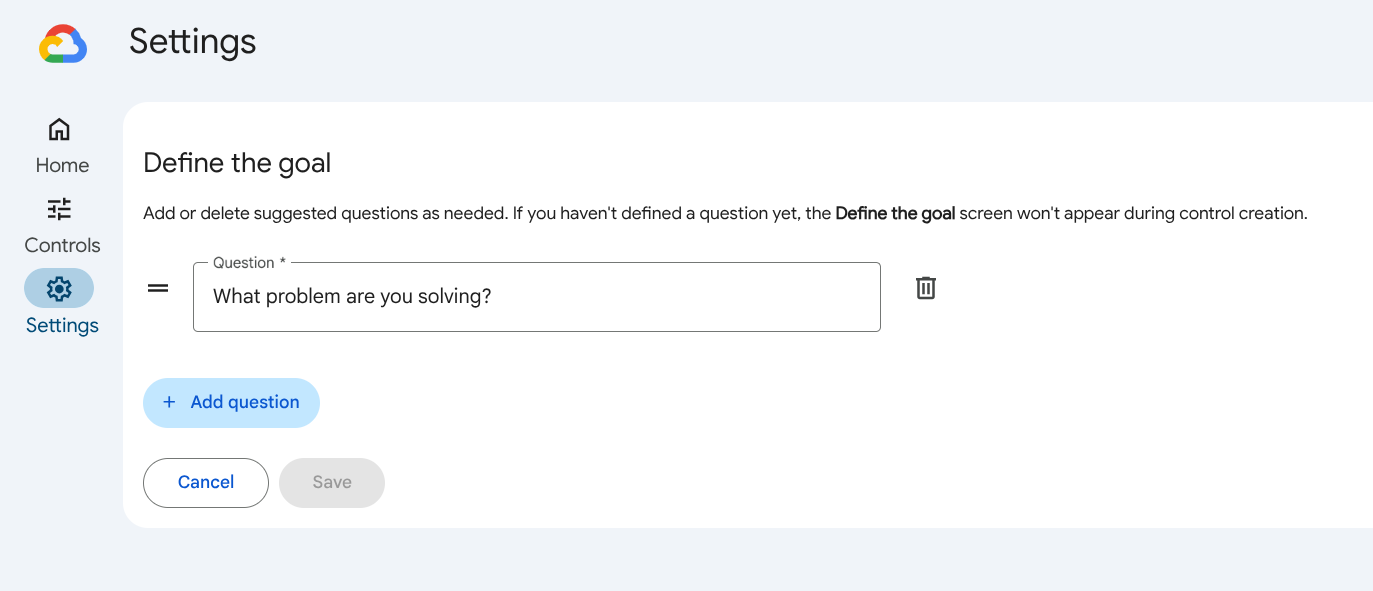
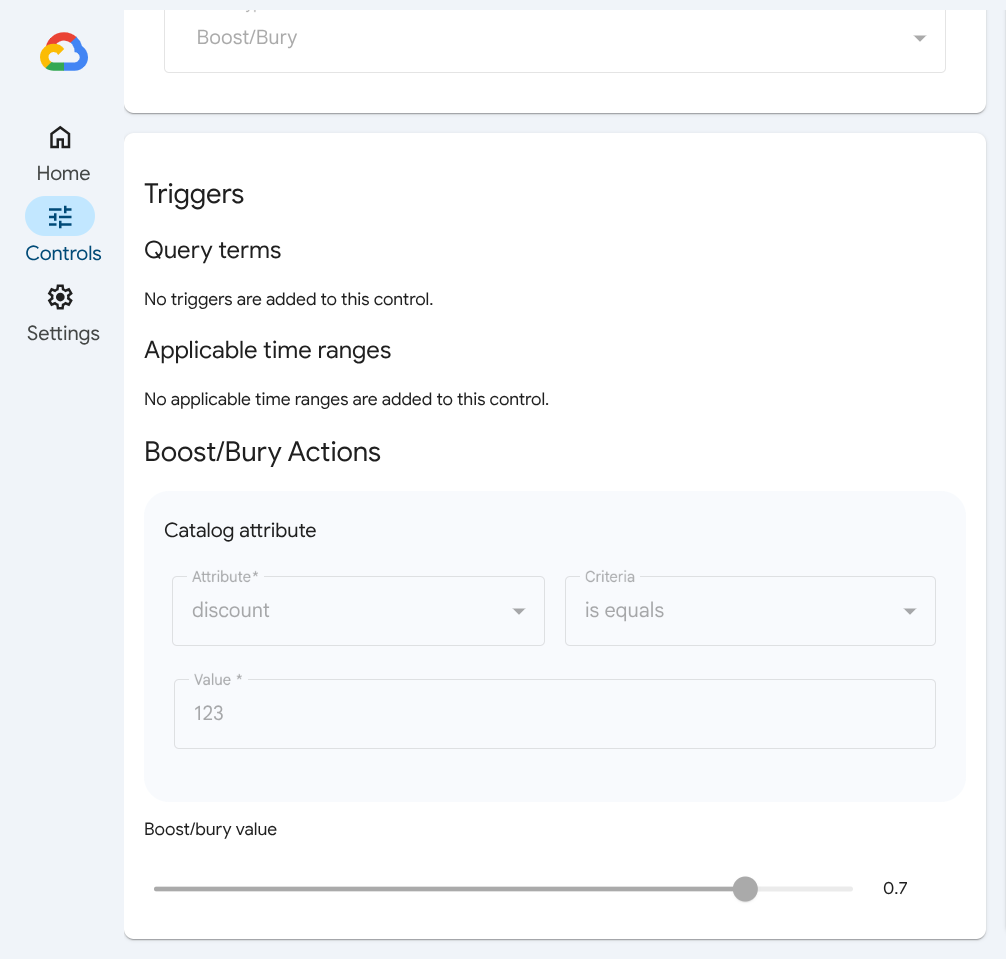
Tipos de controles
Los controles tienen requisitos diferentes en función de su tipo. Vaya al procedimiento de creación del tipo de control que quiera crear:
- Crear un control de aumentar o reducir
- Crear un control de filtros
- Crear un control de redirección
- Crear un control de fijación
- Crear un control de sinónimos bidireccional
- Crear un control de sinónimos unidireccional
- Crear un control de no asociar
- Crear un control de ignorar
- Crear un control de sustitución
Crear un control de aumentar o reducir
Este tipo de control está disponible para las búsquedas y las recomendaciones.
- Crear un control de refuerzo o de ocultación de la búsqueda
- Crear un control para destacar o ocultar recomendaciones
Consulta más información sobre este tipo de control en Controles de aumentar o reducir la visibilidad.
Crear un control de refuerzo o de ocultación de búsqueda
Para crear un control de refuerzo o de ocultación de búsquedas, siga estos pasos:
Consola de merchandising
Haz clic en la URL que te haya proporcionado el administrador. Sign in (Iniciar sesión).
Se te dirigirá a la página Controles de la consola Merchandising.
Haz clic en add_boxCrear control.
Define los objetivos de tus usuarios finales y el tiempo necesario. Debes responder a todas las preguntas. Haz clic en Siguiente.
Selecciona un control. Introduce el nombre del control, selecciona el producto Buscar y, a continuación, elige el tipo de control Aumentar o reducir.
Configura el control Impulsar/Ocultar:
En Activadores, defina qué atributo del catálogo activa este control. Para ello, proporcione criterios a una consulta de búsqueda relacionada, como contiene o no está en el intervalo. Si no se ha configurado ningún atributo de catálogo, este control se aplicará siempre.
Define un Periodo aplicable introduciendo un Periodo. Si se cumple alguno de los intervalos de tiempo especificados, el atributo de catálogo se asociará con la consulta durante cualquiera de los intervalos de tiempo especificados. Añade un intervalo de tiempo con add_boxAñadir intervalo de tiempo.
Define las acciones de destacar o ocultar que quieras activar con este control. Estas acciones se definen mediante un atributo de catálogo, como colores, un criterio, como contiene, y un valor, como rojo.
Haz clic en add_boxAñadir atributo para añadir más atributos.
Usa el control deslizante para definir el valor de impulso o de ocultación. Los números negativos son bury y los positivos son boost.
Haz clic en Enviar para enviar tu solicitud de control a un aprobador. Podrá ver el estado de las solicitudes enviadas en la consola de merchandising. Si cambias de opinión, puedes eliminar tu solicitud de control.
consola de Cloud
Ve a la página Controles de la consola de búsqueda de comercio.
Ve a la página Controles.En la pestaña Controles de publicación, haga clic en add_boxCrear control.
Se abrirá el panel Crear control.
En la sección Preferencias, en el campo Nombre del control, introduce un nombre para el nuevo control.
Opcional: Para cambiar el ID de control creado automáticamente, haz clic en Editar e introduce un nuevo ID de control.
En la sección Selección de producto, selecciona Buscar.
Elige Controles de aumentar/reducir como tipo de control. Haz clic en Continuar.
En la sección Activadores, selecciona el tipo de comportamiento del usuario que activa este control.
Buscar categorías: la regla se activa cuando un usuario busca categorías en su sitio (
search.request.queryestá vacío).Búsqueda: la regla se activa cuando un usuario busca en su sitio (
search.request.queryno está vacío). Para configurar este control de forma que se active cuando se consulte cualquier categoría o se busque cualquier consulta, omite el paso siguiente.
Opcional: Define categorías o consultas específicas que puedan activar este control en función de si se consulta una categoría específica o se busca una consulta específica.
Si has elegido Buscar categorías: en el campo Categorías, indica qué categorías activarán este control cuando se busquen.
Si has elegido Buscar, haz clic en el botón Añadir consulta para añadir términos de consulta (por ejemplo,
running shoes) que se van a filtrar. En cada término, elija Concordancia parcial o Concordancia exacta.
Opcional: Haz clic en el botón Añadir periodo para añadir uno o varios periodos durante los cuales se puede aplicar este control.
Haz clic en Continuar para ir a la sección Acciones.
Añada filtros para los atributos de producto en el campo Impulsar o enterrar producto.
Use la sintaxis de expresiones de filtro que se describe en Filtrar y ordenar. Por ejemplo, para especificar las versiones roja y azul de "producto1" y "producto2", haz lo siguiente:
(id: ANY("product1","product2")) AND (colorFamily: ANY("Red","Blue"))En Valor de amplificación/ocultación, usa el control deslizante para definir la intensidad de la amplificación. Los valores positivos potencian los resultados, mientras que los negativos los ocultan. Haz clic en Continuar.
En la sección Configuraciones de publicación, seleccione las configuraciones de publicación a las que quiera aplicar el control.
Envía la configuración de los controles.
Los controles recién creados o actualizados tardan unos minutos en estar listos para servir tráfico real. Puedes comprobar si los cambios se han aplicado en la página Evaluar de la consola.
Ahora puede encontrar el nuevo control en la pestaña Controles de publicación de la página Controles.
curl
Envía una solicitud Control.create con un ID de control y una instancia de Control incluida en el cuerpo de la solicitud.
Para obtener información detallada sobre los campos, consulta la referencia de la API Controls y la referencia de la API Controls.create.
Un control de aumentar o reducir la visibilidad se puede activar cuando un usuario consulta las categorías de su sitio (search.request.query está vacío) o cuando hace una búsqueda en su sitio (search.request.query no está vacío).
En el siguiente ejemplo se muestran los campos de un control activado por la navegación, donde searchSolutionUseCase se ha definido como SEARCH_SOLUTION_USE_CASE_BROWSE.
curl -X POST \ -H "Authorization: Bearer $(gcloud auth application-default print-access-token)" \ -H "Content-Type: application/json; charset=utf-8" \ --data '{ "displayName": "DISPLAY_NAME", "solutionTypes": [ "SOLUTION_TYPE_SEARCH" ], "searchSolutionUseCase": [ "SEARCH_SOLUTION_USE_CASE_BROWSE" ], "rule": { "condition": { "pageCategories": [ "CATEGORY_ABC", "CATEGORY_XYZ" ], "activeTimeRange": [ { "startTime": "START_TIMESTAMP_1", "endTime": "END_TIMESTAMP_1" }, { "startTime": "START_TIMESTAMP_2", "endTime": "END_TIMESTAMP_2" } ] }, "boostAction": { "boost": BOOST_NUMBER, "productsFilter": "FILTER_EXPRESSION" } } }' \ "https://retail.googleapis.com/v2beta/projects/PROJECT_NUMBER/locations/global/catalogs/default_catalog/controls?controlId=CONTROL_ID"
En el siguiente ejemplo se muestran los campos de un control activado por una búsqueda, donde searchSolutionUseCase se ha definido como SEARCH_SOLUTION_USE_CASE_SEARCH.
curl -X POST \ -H "Authorization: Bearer $(gcloud auth application-default print-access-token)" \ -H "Content-Type: application/json; charset=utf-8" \ --data '{ "displayName": "DISPLAY_NAME", "solutionTypes": [ "SOLUTION_TYPE_SEARCH" ], "searchSolutionUseCase": [ "SEARCH_SOLUTION_USE_CASE_SEARCH" ], "rule": { "condition": { "queryTerms": [ { "value": "VALUE_1", "fullMatch": "FULLMATCH_BOOLEAN_1" }, { "value": "VALUE_2", "fullMatch": "FULLMATCH_BOOLEAN_2" } ], "activeTimeRange": [ { "startTime": "START_TIMESTAMP_1", "endTime": "END_TIMESTAMP_1" }, { "startTime": "START_TIMESTAMP_2", "endTime": "END_TIMESTAMP_2" } ] }, "boostAction": { "boost": BOOST_NUMBER, "productsFilter": "FILTER_EXPRESSION" } } }' \ "https://retail.googleapis.com/v2beta/projects/PROJECT_NUMBER/locations/global/catalogs/default_catalog/controls?controlId=CONTROL_ID"
Los controles recién creados o actualizados tardan unos minutos en estar listos para servir tráfico real. Puedes comprobar si los cambios se han aplicado en la página Evaluar de la consola.
Para añadir un control a una configuración de servicio, usa el método ServingConfig.addControl:
Para obtener más información sobre este método, consulta la referencia de la API
ServingConfig.addControl.Para ver un ejemplo de este método, consulta Gestionar configuraciones de publicación.
Crear un control de impulso o ocultación de recomendaciones
Para crear un control de aumentar o ocultar recomendaciones, sigue estos pasos:
consola de Cloud
Ve a la página Controles de la consola de búsqueda de comercio.
Ve a la página Controles.En la pestaña Controles de publicación, haz clic en add_boxCrear control.
Se abrirá el panel Crear control.
En la sección Preferencias, en el campo Nombre del control, escribe el nombre del nuevo control.
(Opcional) Para cambiar el ID de control creado automáticamente, haz clic en Editar e introduce un nuevo ID de control.
En la sección Selección de productos, elija Recomendación.
Elige Controles de aumentar/reducir como tipo de control.
Haz clic en Continuar para ir a la sección Acciones.
Añada filtros para los atributos de producto en el campo Impulsar o enterrar producto.
Usa la sintaxis de expresiones de filtro que se describe en el artículo Filtrar recomendaciones.
Por ejemplo, para especificar las versiones roja y azul de "producto1" y "producto2":
(id: ANY("product1","product2")) AND (colorFamily: ANY("Red","Blue"))En Valor de amplificación/ocultación, usa el control deslizante para definir la intensidad de la amplificación. Los valores positivos potencian los resultados, mientras que los negativos los ocultan.
Haz clic en Continuar para ir a la sección Configuraciones de publicación.
Selecciona las configuraciones de servicio a las que quieras aplicar el control.
Envía la configuración de los controles.
Los controles recién creados o actualizados tardan unos minutos en estar listos para servir tráfico real. Puedes comprobar si los cambios se han aplicado en la página Evaluar de la consola.
Puedes encontrar el nuevo control en la pestaña Controles de publicación de la página Controles.
curl
Envía una solicitud Control.create con un ID de control y una instancia de Control incluida en el cuerpo de la solicitud.
Para obtener información detallada sobre los campos, consulta la referencia de la API Controls y la referencia de la API Controls.create.
Para crear una expresión de filtro, usa la sintaxis de expresiones de filtro que se describe en Recomendaciones de filtros.
curl -X POST \ -H "Authorization: Bearer $(gcloud auth application-default print-access-token)" \ -H "Content-Type: application/json; charset=utf-8" \ --data '{ "displayName": "DISPLAY_NAME", "solutionTypes": [ "SOLUTION_TYPE_RECOMMENDATION" ], "boostAction": { "boost": BOOST_NUMBER, "productsFilter": "FILTER_EXPRESSION" } } }' \ "https://retail.googleapis.com/v2beta/projects/PROJECT_NUMBER/locations/global/catalogs/default_catalog/controls?controlId=CONTROL_ID"
Los controles recién creados o actualizados tardan unos minutos en estar listos para servir tráfico real. Puedes comprobar si los cambios se han aplicado en la página Evaluar de la consola.
Para añadir un control a una configuración de servicio, usa el método ServingConfig.addControl:
Para obtener más información sobre este método, consulta la referencia de la API
ServingConfig.addControl.Para ver un ejemplo de este método, consulta Gestionar configuraciones de publicación.
Crear un control de filtro
Consulta más información sobre este tipo de control en Controles de filtros.
Consola de merchandising
Haz clic en la URL que te haya proporcionado el administrador. Sign in (Iniciar sesión).
Se te dirigirá a la página Controles de la consola Merchandising.
Haz clic en add_boxCrear control.
Define los objetivos de tus usuarios finales y el tiempo necesario. Debes responder a todas las preguntas. Haz clic en Siguiente.
Selecciona un control. Introduce el nombre del control, selecciona el producto Buscar o Examinar y, a continuación, elige el tipo de control Filtro.
Configura el control Filtro:
En Activadores, defina qué atributo del catálogo activa este control. Para ello, proporcione criterios a una consulta de búsqueda o a una categoría de página relacionadas, como contiene o no está en el intervalo. Si no se ha configurado ningún atributo de catálogo, este control se aplicará siempre.
Define un Periodo aplicable introduciendo un Periodo. Si se cumple alguno de los intervalos de tiempo especificados, el atributo de catálogo se asociará con la consulta durante cualquiera de los intervalos de tiempo especificados. Añade un intervalo de tiempo con add_boxAñadir intervalo de tiempo.
Define las acciones de filtro que quieras activar con este control. Estas acciones se definen mediante un atributo de catálogo, como colores, un criterio, como contiene, y un valor, como rojo.
Haz clic en add_boxAñadir atributo para añadir más atributos.
Haz clic en Enviar para enviar tu solicitud de control a un aprobador. Podrá ver el estado de las solicitudes enviadas en la consola de merchandising. Si cambias de opinión, puedes eliminar tu solicitud de control.
consola de Cloud
Ve a la página Controles de la consola de búsqueda de comercio.
Ve a la página Controles.En la pestaña Controles de publicación, haz clic en add_boxCrear control.
Se abrirá el panel Crear control.
En la sección Preferencias, en el campo Nombre del control, escribe el nombre del nuevo control.
Opcional: Para cambiar el ID de control creado automáticamente, haz clic en Editar e introduce un nuevo ID de control.
Elige Controles de filtro como tipo de control.
Haz clic en Continuar para ir a la sección Activadores.
Selecciona el tipo de comportamiento de usuario que activa este control:
Buscar categorías: la regla se activa cuando un usuario busca categorías en su sitio (
search.request.queryestá vacío).Búsqueda: la regla se activa cuando un usuario busca en su sitio (
search.request.queryno está vacío).
Opcional: Define una condición de control que active la regla en función de la categoría que se consulte o de la consulta que se busque. La opción disponible depende de si has elegido Explorar categorías o Buscar:
Si has elegido Buscar categorías: en el campo Categorías, indica qué categorías activarán este control cuando se busquen.
Si ha elegido Buscar, haga clic en el botón Añadir consulta para añadir términos de consulta (por ejemplo,
running shoes) que se van a filtrar y seleccione una de las siguientes opciones para cada término:- Concordancia parcial: este control se aplica cuando una consulta contiene una concordancia parcial con este término de consulta.
- Coincidencia total: este control solo se aplica cuando una consulta contiene una coincidencia total con este término de consulta.
Cuando se incluye uno de estos términos en una consulta, se aplica el control.
Opcional: Haz clic en el botón Añadir periodo para añadir uno o varios periodos durante los cuales se puede aplicar este control.
Haz clic en Continuar para ir a la sección Acciones.
Añada filtros para los atributos de producto en el campo Acción de filtro.
Utilice la sintaxis de la expresión de filtro que se describe en la sección Filtrar y ordenar.
Por ejemplo, para especificar las versiones roja y azul de "producto1" y "producto2":
(id: ANY("product1","product2")) AND (colorFamily: ANY("Red","Blue"))Haz clic en Continuar para ir a la sección Configuraciones de publicación.
Selecciona las configuraciones de servicio a las que quieras aplicar el control.
Envía la configuración de los controles.
Los controles recién creados o actualizados tardan unos minutos en estar listos para servir tráfico real. Puedes comprobar si los cambios se han aplicado en la página Evaluar de la consola.
Puedes encontrar el nuevo control en la pestaña Controles de publicación de la página Controles.
curl
Envía una solicitud Control.create con un ID de control y una instancia de Control incluida en el cuerpo de la solicitud.
Para obtener información detallada sobre los campos, consulta la referencia de la API Controls y la referencia de la API Controls.create.
Un control de filtro se puede activar cuando un usuario consulta las categorías de tu sitio (search.request.query está vacío) o cuando hace una búsqueda en tu sitio (search.request.query no está vacío).
En el siguiente ejemplo se muestran los campos de un control activado por la navegación, donde searchSolutionUseCase se ha definido como SEARCH_SOLUTION_USE_CASE_BROWSE.
curl -X POST \ -H "Authorization: Bearer $(gcloud auth application-default print-access-token)" \ -H "Content-Type: application/json; charset=utf-8" \ --data '{ "displayName": "DISPLAY_NAME", "solutionTypes": [ "SOLUTION_TYPE_SEARCH" ], "searchSolutionUseCase": [ "SEARCH_SOLUTION_USE_CASE_BROWSE" ], "rule": { "condition": { "pageCategories": [ "CATEGORY_ABC", "CATEGORY_XYZ" ], "activeTimeRange": [ { "startTime": "START_TIMESTAMP_1", "endTime": "END_TIMESTAMP_1" }, { "startTime": "START_TIMESTAMP_2", "endTime": "END_TIMESTAMP_2" } ] }, "filterAction": { "filter": "FILTER_EXPRESSION" } } }' \ "https://retail.googleapis.com/v2beta/projects/PROJECT_NUMBER/locations/global/catalogs/default_catalog/controls?controlId=CONTROL_ID"
En el siguiente ejemplo se muestran los campos de un control activado por una búsqueda, donde searchSolutionUseCase se ha definido como SEARCH_SOLUTION_USE_CASE_SEARCH.
curl -X POST \ -H "Authorization: Bearer $(gcloud auth application-default print-access-token)" \ -H "Content-Type: application/json; charset=utf-8" \ --data '{ "displayName": "DISPLAY_NAME", "solutionTypes": [ "SOLUTION_TYPE_SEARCH" ], "searchSolutionUseCase": [ "SEARCH_SOLUTION_USE_CASE_SEARCH" ], "rule": { "condition": { "pageCategories": [ "CATEGORY_ABC", "CATEGORY_XYZ" ], "activeTimeRange": [ { "startTime": "START_TIMESTAMP_1", "endTime": "END_TIMESTAMP_1" }, { "startTime": "START_TIMESTAMP_2", "endTime": "END_TIMESTAMP_2" } ] }, "filterAction": { "filter": "FILTER_EXPRESSION" } } }' \ "https://retail.googleapis.com/v2beta/projects/PROJECT_NUMBER/locations/global/catalogs/default_catalog/controls?controlId=CONTROL_ID"
Para añadir un control a una configuración de servicio, usa el método ServingConfig.addControl:
Para obtener más información sobre este método, consulta la referencia de la API
ServingConfig.addControl.Para ver un ejemplo de este método, consulta Gestionar configuraciones de publicación.
Crear un control de redirección
Consulta Controles de redirección para obtener más información sobre este tipo de control.
Consola de merchandising
Haz clic en la URL que te haya proporcionado el administrador. Sign in (Iniciar sesión).
Se te dirigirá a la página Controles de la consola Merchandising.
Haz clic en add_boxCrear control.
Define los objetivos de tus usuarios finales y el tiempo necesario. Debes responder a todas las preguntas. Haz clic en Siguiente.
Selecciona un control. Introduce el nombre del control, selecciona el producto Buscar y, a continuación, elige el tipo de control Redirección.
Configura el control Redirección:
En Activadores, defina qué atributo del catálogo activa este control. Para ello, proporcione criterios a una consulta de búsqueda relacionada, como contiene o no está en el intervalo. Si no se ha configurado ningún atributo de catálogo, este control se aplicará siempre.
Define un Periodo aplicable introduciendo un Periodo. Si se cumple alguno de los intervalos de tiempo especificados, el atributo de catálogo se asociará con la consulta durante cualquiera de los intervalos de tiempo especificados. Añade un intervalo de tiempo con add_boxAñadir intervalo de tiempo.
Define las acciones de redirección que quieras activar con este control introduciendo la URL de redirección.
Haz clic en Enviar para enviar tu solicitud de control a un aprobador. Podrá ver el estado de las solicitudes enviadas en la consola de merchandising. Si cambias de opinión, puedes eliminar tu solicitud de control.
consola de Cloud
Ve a la página Controles de la consola de búsqueda de comercio.
Ve a la página Controles.En la pestaña Controles de publicación, haz clic en add_boxCrear control.
Se abrirá el panel Crear control.
En la sección Preferencias, en el campo Nombre del control, escribe el nombre del nuevo control.
Opcional: Para cambiar el ID de control creado automáticamente, haz clic en Editar e introduce un nuevo ID de control.
Elige Controles de redirección como tipo de control.
Haz clic en Continuar para ir a la sección Activadores.
Crea al menos un término de consulta o un activador de intervalo de tiempo. Los controles de redirección requieren al menos un activador:
Selecciona el tipo de comportamiento de usuario que activa este control:
Buscar categorías: la regla se activa cuando un usuario busca categorías en su sitio (
search.request.queryestá vacío).Búsqueda: la regla se activa cuando un usuario busca en su sitio (
search.request.queryno está vacío).
Define una condición de control que active la regla en función de la categoría que se consulte o de la consulta que se busque. La opción disponible depende de si has elegido Explorar categorías o Buscar:
Si has elegido Buscar categorías: en el campo Categorías, indica qué categorías activarán este control cuando se busquen.
Si ha elegido Buscar, haga clic en el botón Añadir consulta para añadir términos de consulta (por ejemplo,
running shoes) que se van a filtrar y seleccione una de las siguientes opciones para cada término:- Concordancia parcial: este control se aplica cuando una consulta contiene una concordancia parcial con este término de consulta.
- Coincidencia total: este control solo se aplica cuando una consulta contiene una coincidencia total con este término de consulta.
Cuando se incluye uno de estos términos en una consulta, se aplica el control.
Haz clic en el botón Añadir intervalo de tiempo para añadir uno o varios intervalos de tiempo durante los cuales se puede aplicar este control.
Haz clic en Continuar para ir a la sección Acciones.
Introduce el URI al que se redirigirá cuando se active este control.
Haz clic en Continuar para ir a la sección Configuraciones de publicación.
Selecciona las configuraciones de servicio a las que quieras aplicar el control.
Envía la configuración de los controles.
Los controles recién creados o actualizados tardan unos minutos en estar listos para servir tráfico real. Puedes comprobar si los cambios se han aplicado en la página Evaluar de la consola.
Puedes encontrar el nuevo control en la pestaña Controles de publicación de la página Controles.
curl
Envía una solicitud Control.create con un ID de control y una instancia de Control incluida en el cuerpo de la solicitud.
Para obtener información detallada sobre los campos, consulta la referencia de la API Controls y la referencia de la API Controls.create.
Un control de redirección se puede activar cuando un usuario consulta las categorías de su sitio (search.request.query está vacío) o cuando un usuario hace una búsqueda en su sitio (search.request.query no está vacío).
En el siguiente ejemplo se muestran los campos de un control activado por la navegación, donde searchSolutionUseCase se ha definido como SEARCH_SOLUTION_USE_CASE_BROWSE.
curl -X POST \ -H "Authorization: Bearer $(gcloud auth application-default print-access-token)" \ -H "Content-Type: application/json; charset=utf-8" \ --data '{ "displayName": "DISPLAY_NAME", "solutionTypes": [ "SOLUTION_TYPE_SEARCH" ], "searchSolutionUseCase": [ "SEARCH_SOLUTION_USE_CASE_BROWSE" ], "rule": { "condition": { "queryTerms": [ { "value": "VALUE_1", "fullMatch": "FULLMATCH_BOOLEAN_1" }, { "value": "VALUE_2", "fullMatch": "FULLMATCH_BOOLEAN_2" } ], "activeTimeRange": [ { "startTime": "START_TIMESTAMP_1", "endTime": "END_TIMESTAMP_1" }, { "startTime": "START_TIMESTAMP_2", "endTime": "END_TIMESTAMP_2" } ] }, "redirectAction": { "redirectUri": "REDIRECT_URI", } } }' \ "https://retail.googleapis.com/v2beta/projects/PROJECT_NUMBER/locations/global/catalogs/default_catalog/controls?controlId=CONTROL_ID"
En el siguiente ejemplo se muestran los campos de un control activado por una búsqueda, donde searchSolutionUseCase se ha definido como SEARCH_SOLUTION_USE_CASE_SEARCH.
curl -X POST \ -H "Authorization: Bearer $(gcloud auth application-default print-access-token)" \ -H "Content-Type: application/json; charset=utf-8" \ --data '{ "displayName": "DISPLAY_NAME", "solutionTypes": [ "SOLUTION_TYPE_SEARCH" ], "searchSolutionUseCase": [ "SEARCH_SOLUTION_USE_CASE_SEARCH" ], "rule": { "condition": { "queryTerms": [ { "value": "VALUE_1", "fullMatch": "FULLMATCH_BOOLEAN_1" }, { "value": "VALUE_2", "fullMatch": "FULLMATCH_BOOLEAN_2" } ], "activeTimeRange": [ { "startTime": "START_TIMESTAMP_1", "endTime": "END_TIMESTAMP_1" }, { "startTime": "START_TIMESTAMP_2", "endTime": "END_TIMESTAMP_2" } ] }, "redirectAction": { "redirectUri": "REDIRECT_URI", } } }' \ "https://retail.googleapis.com/v2beta/projects/PROJECT_NUMBER/locations/global/catalogs/default_catalog/controls?controlId=CONTROL_ID"
Para añadir un control a una configuración de servicio, usa el método ServingConfig.addControl:
Para obtener más información sobre este método, consulta la referencia de la API
ServingConfig.addControl.Para ver un ejemplo de este método, consulta Gestionar configuraciones de publicación.
Crear un control de sinónimos bidireccional
Consulta Controles de sinónimos bidireccionales para obtener más información sobre este tipo de control.
Consola de merchandising
Haz clic en la URL que te haya proporcionado el administrador. Sign in (Iniciar sesión).
Se te dirigirá a la página Controles de la consola Merchandising.
Haz clic en add_boxCrear control.
Define los objetivos de tus usuarios finales y el tiempo necesario. Debes responder a todas las preguntas. Haz clic en Siguiente.
Selecciona un control. Introduce el nombre del control, selecciona el producto Búsqueda y, a continuación, elige el tipo de control Sinónimos.
Configura el control Sinónimo bidireccional:
En Activadores, defina qué atributo del catálogo activa este control. Para ello, proporcione criterios a una consulta de búsqueda relacionada, como contiene o no está en el intervalo. Si no se ha configurado ningún atributo de catálogo, este control se aplicará siempre.
Define un Periodo aplicable introduciendo un Periodo. Si se cumple alguno de los intervalos de tiempo especificados, el atributo de catálogo se asociará con la consulta durante cualquiera de los intervalos de tiempo especificados. Añade un intervalo de tiempo con add_boxAñadir intervalo de tiempo.
Define el Tipo de sinónimo que quieres activar con este control. Selecciona Bidireccional. Consulta la sección Sinónimos para obtener más información sobre los tipos de sinónimos.
Haz clic en Enviar. Se abrirá una pantalla de configuración detallada de sinónimos bidireccionales.
Introduce los sinónimos en el campo Acciones de sinónimos bidireccionales. Esta acción vincula los términos de forma bidireccional para que se traten de la misma forma en los resultados de búsqueda. De esta forma, una consulta de sofá rojo da como resultado un sofá rojo burdeos, pero las consultas de sofá burdeos se amplían para incluir todos los tipos de sofás rojos, como los de color carmesí o rosa.
Vuelve a hacer clic en Enviar para enviar tu solicitud de control a un aprobador. Podrá ver el estado de las solicitudes enviadas en la consola de merchandising. Si cambias de opinión, puedes eliminar tu solicitud de control.
consola de Cloud
Ve a la página Controles de la consola de búsqueda de comercio.
Ve a la página Controles.En la pestaña Controles de publicación, haz clic en add_boxCrear control.
En el campo Nombre del control, escribe el nombre del nuevo control.
Se abrirá el panel Crear control.
Estarás en la sección Preferencias.
Opcional: Para cambiar el ID de control creado automáticamente, haz clic en Editar e introduce un nuevo ID de control.
Elige Control de sinónimos bidireccional como tipo de control.
Haz clic en Continuar para ir a la sección Activadores.
Opcional: Haz clic en el botón Añadir periodo para añadir uno o varios periodos durante los cuales se puede aplicar este control.
Haz clic en Continuar para ir a la sección Acciones.
En el campo Sinónimos, introduce entre 2 y 100 términos de consulta (por ejemplo,
shirtytop) que deban ser sinónimos entre sí.Cuando se incluye alguno de estos términos en una consulta, la búsqueda considera los demás términos de la consulta como sinónimos del término incluido.
Haz clic en Continuar para ir a la sección Configuraciones de publicación.
Selecciona las configuraciones de servicio a las que quieras aplicar el control.
Envía la configuración de los controles.
Los controles recién creados o actualizados tardan unos minutos en estar listos para servir tráfico real. Puedes comprobar si los cambios se han aplicado en la página Evaluar de la consola.
Puedes encontrar el nuevo control en la pestaña Controles de publicación de la página Controles.
curl
Envía una solicitud Control.create con un ID de control y una instancia de Control incluida en el cuerpo de la solicitud.
Para obtener información detallada sobre los campos, consulta la referencia de la API Controls y la referencia de la API Controls.create.
curl -X POST \ -H "Authorization: Bearer $(gcloud auth application-default print-access-token)" \ -H "Content-Type: application/json; charset=utf-8" \ --data '{ "displayName": "DISPLAY_NAME", "solutionTypes": [ "SOLUTION_TYPE_SEARCH" ], "rule": { "condition": { "activeTimeRange": [ { "startTime": "START_TIMESTAMP_1", "endTime": "END_TIMESTAMP_1" }, { "startTime": "START_TIMESTAMP_2", "endTime": "END_TIMESTAMP_2" } ] }, "twoWaySynonymAction": { "synonyms": [ "SYNONYM_1", "SYNONYM_2" ] } } }' \ "https://retail.googleapis.com/v2beta/projects/PROJECT_NUMBER/locations/global/catalogs/default_catalog/controls?controlId=CONTROL_ID"
Para añadir un control a una configuración de servicio, usa el método ServingConfig.addControl. Consulta Añadir controles a las configuraciones de servicio de forma directa.
Crear un control de sinónimos unidireccional
Consulta Controles de sinónimos unidireccionales para obtener más información sobre este tipo de control.
Consola de merchandising
Haz clic en la URL que te haya proporcionado el administrador. Sign in (Iniciar sesión).
Se te dirigirá a la página Controles de la consola Merchandising.
Haz clic en add_boxCrear control.
Define los objetivos de tus usuarios finales y el tiempo necesario. Debes responder a todas las preguntas. Haz clic en Siguiente.
Selecciona un control. Introduce el nombre del control, selecciona el producto Búsqueda y, a continuación, elige el tipo de control Sinónimos.
Configura el control Sinónimo unidireccional:
En Activadores, defina qué atributo del catálogo activa este control. Para ello, proporcione criterios a una consulta de búsqueda relacionada, como contiene o no está en el intervalo. Si no se ha configurado ningún atributo de catálogo, este control se aplicará siempre.
Define un Periodo aplicable introduciendo un Periodo. Si se cumple alguno de los intervalos de tiempo especificados, el atributo de catálogo se asociará con la consulta durante cualquiera de los intervalos de tiempo especificados. Añade un intervalo de tiempo con add_boxAñadir intervalo de tiempo.
Define el Tipo de sinónimo que quieres activar con este control. Selecciona Un trayecto. Consulta la sección Sinónimos para obtener más información sobre los tipos de sinónimos.
Haz clic en Enviar. Se abrirá una pantalla de configuración detallada de sinónimos unidireccionales.
Introduce tus sinónimos en el campo de Acciones de sinónimos unidireccionales. Esta acción vincula los términos de forma unidireccional para que se traten de la misma forma en los resultados de búsqueda. De esta forma, una consulta de sofá rojo incluye sofás granate, pero una consulta de sofá granate no devuelve otros tipos de sofás rojos, lo que restringe los resultados solo a los sofás granate.
Vuelve a hacer clic en Enviar para enviar tu solicitud de control a un aprobador. Podrá ver el estado de las solicitudes enviadas en la consola de merchandising. Si cambias de opinión, puedes eliminar tu solicitud de control.
consola de Cloud
Ve a la página Controles de la consola de búsqueda de comercio.
Ve a la página Controles.En la pestaña Controles de publicación, haz clic en add_boxCrear control.
Se abrirá el panel Crear control.
En la sección Preferencias, en el campo Nombre del control, escribe el nombre del nuevo control.
Opcional: Para cambiar el ID de control creado automáticamente, haz clic en Editar e introduce un nuevo ID de control.
Elige Control de sinónimos unidireccional como tipo de control.
Haz clic en Continuar para ir a la sección Activadores.
Opcional: Haz clic en el botón Añadir periodo para añadir uno o varios periodos durante los cuales se puede aplicar este control.
Haz clic en Continuar para ir a la sección Acciones.
En el campo Términos de consulta, introduzca términos (por ejemplo,
shoes) que deberían tener sinónimos asociados cuando se incluyan en una consulta.En el campo Sinónimos, introduce los términos que se deben usar como sinónimos de los términos de consulta que has especificado (por ejemplo,
sneakersysandalscomo sinónimos unidireccionales del término de consultashoes).Haz clic en Continuar para ir a la sección Configuraciones de publicación.
Selecciona las configuraciones de servicio a las que quieras aplicar el control.
Envía la configuración de los controles.
Los controles recién creados o actualizados tardan unos minutos en estar listos para servir tráfico real. Puedes comprobar si los cambios se han aplicado en la página Evaluar de la consola.
Puedes encontrar el nuevo control en la pestaña Controles de publicación de la página Controles.
curl
Envía una solicitud Control.create con un ID de control y una instancia de Control incluida en el cuerpo de la solicitud.
Para obtener información detallada sobre los campos, consulta la referencia de la API Controls y la referencia de la API Controls.create.
curl -X POST \ -H "Authorization: Bearer $(gcloud auth application-default print-access-token)" \ -H "Content-Type: application/json; charset=utf-8" \ --data '{ "displayName": "DISPLAY_NAME", "solutionTypes": [ "SOLUTION_TYPE_SEARCH" ], "rule": { "condition": { "activeTimeRange": [ { "startTime": "START_TIMESTAMP_1", "endTime": "END_TIMESTAMP_1" }, { "startTime": "START_TIMESTAMP_2", "endTime": "END_TIMESTAMP_2" } ] }, "oneWaySynonymAction": { "synonyms": [ "queryTerms": [ "QUERY_TERM_1", "QUERY_TERM_2" ], "synonyms": [ "SYNONYM_1", "SYNONYM_2" ] ] } } }' \ "https://retail.googleapis.com/v2beta/projects/PROJECT_NUMBER/locations/global/catalogs/default_catalog/controls?controlId=CONTROL_ID"
Para añadir un control a una configuración de servicio, usa el método ServingConfig.addControl:
Para obtener más información sobre este método, consulta la referencia de la API
ServingConfig.addControl.Para ver un ejemplo de este método, consulta Gestionar configuraciones de publicación.
Crear un control de no asociar
Consulta Controles de no asociar para obtener más información sobre este tipo de control.
Consola de merchandising
Haz clic en la URL que te haya proporcionado el administrador. Sign in (Iniciar sesión).
Se te dirigirá a la página Controles de la consola Merchandising.
Haz clic en add_boxCrear control.
Define los objetivos de tus usuarios finales y el tiempo necesario. Debes responder a todas las preguntas. Haz clic en Siguiente.
Selecciona un control. Introduce el nombre del control, selecciona el producto Buscar y, a continuación, elige el tipo de control No asociar.
Configura el control No asociar:
En Activadores, defina qué atributo del catálogo activa este control. Para ello, proporcione criterios a una consulta de búsqueda relacionada, como contiene o no está en el intervalo. Si no se ha configurado ningún atributo de catálogo, este control se aplicará siempre.
Define un Periodo aplicable introduciendo un Periodo. Si se cumple alguno de los intervalos de tiempo especificados, el atributo de catálogo se asociará con la consulta durante cualquiera de los intervalos de tiempo especificados. Añade un intervalo de tiempo con add_boxAñadir intervalo de tiempo.
En No asociar acciones,especifica los términos que no deben asociarse con los términos de consulta que has introducido en la sección Activadores anterior. Escríbelos en los campos de términos de consulta y términos disociados, respectivamente.
Haz clic en Enviar para enviar tu solicitud de control a un aprobador. Podrá ver el estado de las solicitudes enviadas en la consola de merchandising. Si cambias de opinión, puedes eliminar tu solicitud de control.
consola de Cloud
Ve a la página Controles de la consola de búsqueda de comercio.
Ve a la página Controles.En la pestaña Controles de publicación, haz clic en add_boxCrear control.
Se abrirá el panel Crear control.
En la sección Preferencias, en el campo Nombre del control, escribe el nombre del nuevo control.
Opcional: Para cambiar el ID de control creado automáticamente, haz clic en Editar e introduce un nuevo ID de control.
Elige No asociar control como tipo de control.
Haz clic en Continuar para ir a la sección Activadores.
Opcional: Haz clic en el botón Añadir periodo para añadir uno o varios periodos durante los cuales se puede aplicar este control.
Haz clic en Continuar para ir a la sección Acciones.
En el campo Términos de consulta, introduce los términos (por ejemplo,
gShoe) que quieras desambiguar explícitamente de otros.En el campo Términos disociados, introduce los términos que quieras disociar de los resultados de búsqueda con los términos de consulta que hayas especificado.
Por ejemplo, puedes disociar el término de consulta
gShoedel términocheap.Haz clic en Continuar para ir a la sección Configuraciones de publicación.
Selecciona las configuraciones de servicio a las que quieras aplicar el control.
Envía la configuración de los controles.
Los controles recién creados o actualizados tardan unos minutos en estar listos para servir tráfico real. Puedes comprobar si los cambios se han aplicado en la página Evaluar de la consola.
Puedes encontrar el nuevo control en la pestaña Controles de publicación de la página Controles.
curl
Envía una solicitud Control.create con un ID de control y una instancia de Control incluida en el cuerpo de la solicitud.
Para obtener información detallada sobre los campos, consulta la referencia de la API Controls y la referencia de la API Controls.create.
curl -X POST \ -H "Authorization: Bearer $(gcloud auth application-default print-access-token)" \ -H "Content-Type: application/json; charset=utf-8" \ --data '{ "displayName": "DISPLAY_NAME", "solutionTypes": [ "SOLUTION_TYPE_SEARCH" ], "rule": { "condition": { "activeTimeRange": [ { "startTime": "START_TIMESTAMP_1", "endTime": "END_TIMESTAMP_1" }, { "startTime": "START_TIMESTAMP_2", "endTime": "END_TIMESTAMP_2" } ] }, "doNotAssociateAction": { "queryTerms": [ "QUERY_TERM_1", "QUERY_TERM_2" ], "doNotAssociateTerms": [ "DISSOCIATED_TERM_1", "DISSOCIATED_TERM_2" ] ] } } }' \ "https://retail.googleapis.com/v2beta/projects/PROJECT_NUMBER/locations/global/catalogs/default_catalog/controls?controlId=CONTROL_ID"
Para añadir un control a una configuración de servicio, usa el método ServingConfig.addControl:
Para obtener más información sobre este método, consulta la referencia de la API
ServingConfig.addControl.Para ver un ejemplo de este método, consulta Gestionar configuraciones de publicación.
Crear un control de ignorar
Consulta Ignorar controles para obtener más información sobre este tipo de control.
Consola de merchandising
Haz clic en la URL que te haya proporcionado el administrador. Sign in (Iniciar sesión).
Se te dirigirá a la página Controles de la consola Merchandising.
Haz clic en add_boxCrear control.
Define los objetivos de tus usuarios finales y el tiempo necesario. Debes responder a todas las preguntas. Haz clic en Siguiente.
Selecciona un control. Escribe el nombre del control, selecciona el producto Buscar y, a continuación, elige el tipo de control Ignorar.
Configura el control Ignorar:
En Activadores, defina qué atributo del catálogo activa este control. Para ello, proporcione criterios a una consulta de búsqueda relacionada, como contiene o no está en el intervalo. Si no se ha configurado ningún atributo de catálogo, este control se aplicará siempre.
Define un Periodo aplicable introduciendo un Periodo. Si se cumple alguno de los intervalos de tiempo especificados, el atributo de catálogo se asociará con la consulta durante cualquiera de los intervalos de tiempo especificados. Añade un intervalo de tiempo con add_boxAñadir intervalo de tiempo.
En Ignorar acciones, introduce los términos que quieras ignorar.
Haz clic en Enviar para enviar tu solicitud de control a un aprobador. Podrá ver el estado de las solicitudes enviadas en la consola de merchandising. Si cambias de opinión, puedes eliminar tu solicitud de control.
consola de Cloud
Ve a la página Controles de la consola de búsqueda de comercio.
Ve a la página Controles.En la pestaña Controles de publicación, haz clic en add_boxCrear control.
Se abrirá el panel Crear control.
En la sección Preferencias, en el campo Nombre del control, escribe el nombre del nuevo control.
Opcional: Para cambiar el ID de control creado automáticamente, haz clic en Editar e introduce un nuevo ID de control.
Elige No asociar control como tipo de control.
Haz clic en Continuar para ir a la sección Activadores.
Opcional: Haz clic en el botón Añadir periodo para añadir uno o varios periodos durante los cuales se puede aplicar este control.
Haz clic en Continuar para ir a la sección Acciones.
En el campo Ignorar términos, introduzca los términos (por ejemplo,
shoddy) que quiera que se ignoren en una búsqueda cuando se introduzcan como términos de consulta.Haz clic en Continuar para ir a la sección Configuraciones de publicación.
Selecciona las configuraciones de servicio a las que quieras aplicar el control.
Envía la configuración de los controles.
Los controles recién creados o actualizados tardan unos minutos en estar listos para servir tráfico real. Puedes comprobar si los cambios se han aplicado en la página Evaluar de la consola.
Puedes encontrar el nuevo control en la pestaña Controles de publicación de la página Controles.
curl
Envía una solicitud Control.create con un ID de control y una instancia de Control incluida en el cuerpo de la solicitud.
Para obtener información detallada sobre los campos, consulta la referencia de la API Controls y la referencia de la API Controls.create.
curl -X POST \ -H "Authorization: Bearer $(gcloud auth application-default print-access-token)" \ -H "Content-Type: application/json; charset=utf-8" \ --data '{ "displayName": "DISPLAY_NAME", "solutionTypes": [ "SOLUTION_TYPE_SEARCH" ], "rule": { "condition": { "activeTimeRange": [ { "startTime": "START_TIMESTAMP_1", "endTime": "END_TIMESTAMP_1" }, { "startTime": "START_TIMESTAMP_2", "endTime": "END_TIMESTAMP_2" } ] }, "ignoreAction": { "ignoreTerms": [ "IGNORE_TERM_1", "IGNORE_TERM_2" ] ] } } }' \ "https://retail.googleapis.com/v2beta/projects/PROJECT_NUMBER/locations/global/catalogs/default_catalog/controls?controlId=CONTROL_ID"
Para añadir un control a una configuración de servicio, usa el método ServingConfig.addControl:
Para obtener más información sobre este método, consulta la referencia de la API
ServingConfig.addControl.Para ver un ejemplo de este método, consulta Gestionar configuraciones de publicación.
Crear un control de sustitución
Consulta más información sobre este tipo de control en Controles de sustitución.
Consola de merchandising
Haz clic en la URL que te haya proporcionado el administrador. Sign in (Iniciar sesión).
Se te dirigirá a la página Controles de la consola Merchandising.
Haz clic en add_boxCrear control.
Define los objetivos de tus usuarios finales y el tiempo necesario. Debes responder a todas las preguntas. Haz clic en Siguiente.
Selecciona un control. Escribe el nombre del control, selecciona el producto Búsqueda y, a continuación, elige el tipo de control Sustitución.
Configura el control Sustitución:
En Activadores, defina qué atributo del catálogo activa este control. Para ello, proporcione criterios a una consulta de búsqueda relacionada, como contiene o no está en el intervalo. Si no se ha configurado ningún atributo de catálogo, este control se aplicará siempre.
Define un Periodo aplicable introduciendo un Periodo. Si se cumple alguno de los intervalos de tiempo especificados, el atributo de catálogo se asociará con la consulta durante cualquiera de los intervalos de tiempo especificados. Añade un intervalo de tiempo con add_boxAñadir intervalo de tiempo.
En Acciones de sustitución, define los términos de consulta que quieras sustituir en el primer campo y sus sustitutos en el segundo.
Haz clic en Enviar para enviar tu solicitud de control a un aprobador. Podrá ver el estado de las solicitudes enviadas en la consola de merchandising. Si cambias de opinión, puedes eliminar tu solicitud de control.
consola de Cloud
Ve a la página Controles de la consola de búsqueda de comercio.
Ve a la página Controles.En la pestaña Controles de publicación, haz clic en add_boxCrear control.
Se abrirá el panel Crear control.
En la sección Preferencias, en el campo Nombre del control, escribe el nombre del nuevo control.
Opcional: Para cambiar el ID de control creado automáticamente, haz clic en Editar e introduce un nuevo ID de control.
Elige Control de sustitución como tipo de control.
Haz clic en Continuar para ir a la sección Activadores.
Opcional: Haz clic en el botón Añadir periodo para añadir uno o varios periodos durante los cuales se puede aplicar este control.
Haz clic en Continuar para ir a la sección Acciones.
En el campo Términos de consulta, introduzca los términos de consulta (por ejemplo,
gShoe) que quiera sustituir por el término de sustitución.En el campo Término de sustitución, introduce el término que debe sustituir a los términos de consulta que hayas especificado.
Por ejemplo, puedes sustituir el término de consulta
gShoepor el término de sustituciónGoogle Shoe.Haz clic en Continuar para ir a la sección Configuraciones de publicación.
Selecciona las configuraciones de servicio a las que quieras aplicar el control.
Envía la configuración de los controles.
Los controles recién creados o actualizados tardan unos minutos en estar listos para servir tráfico real. Puedes comprobar si los cambios se han aplicado en la página Evaluar de la consola.
Puedes encontrar el nuevo control en la pestaña Controles de publicación de la página Controles.
curl
Envía una solicitud Control.create con un ID de control y una instancia de Control incluida en el cuerpo de la solicitud.
Para obtener información detallada sobre los campos, consulta la referencia de la API Controls y la referencia de la API Controls.create.
curl -X POST \ -H "Authorization: Bearer $(gcloud auth application-default print-access-token)" \ -H "Content-Type: application/json; charset=utf-8" \ --data '{ "displayName": "DISPLAY_NAME", "solutionTypes": [ "SOLUTION_TYPE_SEARCH" ], "rule": { "condition": { "activeTimeRange": [ { "startTime": "START_TIMESTAMP_1", "endTime": "END_TIMESTAMP_1" }, { "startTime": "START_TIMESTAMP_2", "endTime": "END_TIMESTAMP_2" } ] }, "replacementAction": { "queryTerms": [ "QUERY_TERM_1", "QUERY_TERM_2" ], "replacementTerm": "REPLACEMENT_TERM" } } } }' \ "https://retail.googleapis.com/v2beta/projects/PROJECT_NUMBER/locations/global/catalogs/default_catalog/controls?controlId=CONTROL_ID"
Para añadir un control a una configuración de servicio, usa el método ServingConfig.addControl:
Para obtener más información sobre este método, consulta la referencia de la API
ServingConfig.addControl.Para ver un ejemplo de este método, consulta Gestionar configuraciones de publicación.
Crear un control de fijación
Para crear un control de fijación, sigue estos pasos:
Consola de merchandising
Haz clic en la URL que te haya proporcionado el administrador. Sign in (Iniciar sesión).
Se te dirigirá a la página Controles de la consola Merchandising.
Haz clic en add_boxCrear control.
Define los objetivos de tus usuarios finales y el tiempo necesario. Debes responder a todas las preguntas. Haz clic en Siguiente.
Selecciona un control. Introduce el nombre del control, selecciona el producto Búsqueda y, a continuación, elige el tipo de control Fijación.
Configura el control Fijar:
En Activadores, defina qué atributo del catálogo activa este control. Para ello, proporcione criterios a una consulta de búsqueda relacionada, como contiene o no está en el intervalo. Si no se ha configurado ningún atributo de catálogo, este control se aplicará siempre.
Define un Periodo aplicable introduciendo un Periodo. Si se cumple alguno de los intervalos de tiempo especificados, el atributo de catálogo se asociará con la consulta durante cualquiera de los intervalos de tiempo especificados. Añade un intervalo de tiempo con add_boxAñadir intervalo de tiempo.
Define las acciones de fijación que quieras activar con este control. Estas acciones se definen mediante el ID de producto y la posición del pin, que debe ser un número inferior a 120 (el tamaño de página habitual). Puede hacer clic en add_boxAñadir producto y añadir hasta 10.
Haz clic en Enviar para enviar tu solicitud de control a un aprobador. Podrá ver el estado de las solicitudes enviadas en la consola de merchandising. Si cambias de opinión, puedes eliminar tu solicitud de control.
consola de Cloud
Ve a la página Controles de la consola de búsqueda de comercio.
Ve a la página Controles.En la pestaña Controles de publicación, haz clic en add_boxCrear control.
Se abrirá el panel Crear control.
En el campo Nombre del control de la sección Preferencias, escribe el nombre del nuevo control.
Opcional: Para cambiar el ID de control creado automáticamente, haz clic en Editar e introduce un nuevo ID de control.
En la sección Selección de producto, elija Buscar o explorar.
Elige Control de fijación como tipo de control. Haz clic en Continuar.
En la sección Activadores, elige el comportamiento del usuario que activa este control:
Buscar categorías: las solicitudes de búsqueda deben tener el campo
page_categoriesrellenado, además de que el camposearch.request.queryesté vacío.Búsqueda: las solicitudes de búsqueda solo requieren que se rellene el campo
search.request.query.De forma predeterminada, este control se activa con todas las categorías consultadas y las búsquedas realizadas.
Opcional: Define una condición que active la regla en función de una categoría consultada o una consulta buscada concreta:
Examinar categorías: en el campo Categorías, indica qué categorías activan el control.
Buscar: para añadir términos de consulta que se van a filtrar (por ejemplo,
running shoes), haz clic en Añadir consulta. En cada término, elija Concordancia parcial o Concordancia exacta.
Opcional: Haz clic en Añadir intervalo de tiempo o Añadir intervalo de fechas para añadir uno o varios intervalos durante los cuales se puede aplicar este control.
Haz clic en Continuar para ir a la sección Acciones. En Fijar ubicación, usa el control deslizante para especificar en qué posición se deben fijar los productos. El control deslizante del valor de fijación no acepta valores de 0, números negativos ni números no enteros.
Vertex AI Search para el sector del comercio permite 10 marcadores en el mapa de marcadores de cualquier control. La posición puede ser cualquier valor entre 1 y 120 (el tamaño máximo de la página de solicitud).
Haz clic en Continuar para ir a la sección Configuraciones de publicación. Selecciona las configuraciones de publicación a las que quieras aplicar el control y envía los ajustes.
Los controles recién creados o actualizados tardan unos minutos en estar listos para servir tráfico real. Puedes comprobar si los cambios se han aplicado en la página Evaluar de la consola.
Puedes encontrar el nuevo control en la pestaña Controles de publicación de la página Controles.
curl
Haz una solicitud Control.create con un ID de control y una instancia de Control incluida en el cuerpo de la solicitud.
Para obtener información detallada sobre los campos, consulta la referencia de la API Controls y la referencia de la API Controls.create.
curl -X POST \ -H "Authorization: Bearer $(gcloud auth application-default print-access-token)" \ -H "Content-Type: application/json; charset=utf-8" \ -H "X-Goog-User-Project: PROJECT_NUMBER" \ --data '{ "displayName": "DisplayName", "solutionTypes": "SOLUTION_TYPE_SEARCH", "searchSolutionUseCase": ["SEARCH_SOLUTION_USE_CASE_SEARCH"], "rule": { "condition": { "queryTerms": [ { "value": "Term1", "fullMatch": "boolean: true / false" }, { "value": "Term2", "fullMatch": "boolean: true / false" }, ], "activeTimeRange": [ { "startTime": timestamp1, "endTime": timestamp2 }, { "startTime": timestamp3, "endTime": timestamp4 } ] }, "pinAction": { "pinMap" : { "pin_position1": "product_id", "pin_position2": "product_id>" } } } }' \ "https://retail.googleapis.com/v2alpha/projects/PROJECT_NUMBER/locations/LOCATION/catalogs/default_catalog/controls?controlId=CONTROL_ID"
El valor de pin_position debe ser un número entero entre 1 y 10 (ambos incluidos) y product_id debe estar en tu catálogo. El número máximo de elementos permitidos en el mapa de chinchetas es 10 por cada control.
A continuación, adjunta el control de fijación a tu configuración de servicio:
curl -X POST \ -H "Authorization: Bearer $(gcloud auth application-default print-access-token)" \ -H "Content-Type: application/json; charset=utf-8" \ -H "X-Goog-User-Project: PROJECT_NUMBER" \ -d '{ "controlId": "CONTROL_ID" }' \ 'https://retail.googleapis.com/v2alpha/projects/PROJECT_NUMBER/locations/LOCATION/catalogs/default_catalog/servingConfigs/SERVING_CONFIG_ID:addControl'
En este caso, CONTROL_ID debe ser el control de fijación id que has creado anteriormente.
Para añadir un control a una configuración de servicio, usa el método ServingConfig.addControl:
Para obtener más información sobre este método, consulta la referencia de la API
ServingConfig.addControl.Para ver un ejemplo de este método, consulta Gestionar configuraciones de publicación.
Por último, para probar la configuración, haz una solicitud de búsqueda. Para asegurarse de que una solicitud tenga el control de fijación aplicado correctamente, use términos de consulta (en la búsqueda) o categorías de página (en la navegación) que coincidan con los términos o las categorías proporcionados en el control que ha creado en los pasos anteriores.
consola de Cloud
Ve a la página Evaluar de la consola de búsqueda para comercio.
Ve a la página Evaluar.Ve a la pestaña Buscar.
Introduce una consulta de prueba en el campo de consulta de búsqueda.
Haz clic en Vista previa de la búsqueda.
Consulta los resultados para asegurarte de que los productos que has elegido se han fijado.
curl
curl -s -X POST -H "Authorization: Bearer" -H "Content-Type: application/json" --data "{'query': '','visitorId': ' \ "https://retail.googleapis.com/v2/projects/PROJECT/locations/global/catalogs/CATALOG/placements/default_search:search"'}"
Restricciones para la comprobación de errores
Para comprobar si hay errores, ten en cuenta estas restricciones:
- No se pueden fijar dos productos en la misma posición. Por ejemplo, los productos "a" y "b" no pueden ocupar la posición 2.
- Por el contrario, un producto no se puede fijar en más de una ubicación. Es decir, el producto "a" no se puede fijar en las posiciones 2 y 3 al mismo tiempo para la misma consulta.
- El
product_iddebe existir como producto en el catálogo, siempre que no se apliquen filtros ni ordenaciones.

